Các chương trình và công cụ miễn phí chuyển đổi ALAC sang MP3 tốt nhất
ALAC là tên viết tắt của Apple Lossless Audio Codec. Nó là một loại phần mở rộng tệp cụ thể được sử dụng để nén các luồng âm thanh không mất dữ liệu cho nhạc kỹ thuật số. Bộ giải mã được phát triển và duy trì bởi Apple. Vào thời điểm đó, nó không có sẵn để bắt đầu, nhưng vào cuối năm 2011, nó đã được cung cấp miễn phí bản quyền và mở khóa học. Điều đó có nghĩa là bất kỳ ai cũng có thể sử dụng tệp âm thanh miễn phí mà không cần lo lắng về bản quyền. Quan trọng không kém, codec có thể nén các tệp âm thanh có kích thước khoảng 40% - 60% của tệp gốc mà vẫn giữ nguyên chất lượng âm thanh.
Bất chấp những ưu điểm này, các tệp ALAC ít tương thích hơn với các thiết bị và đầu phát di động trừ khi Apple sản xuất chúng. May mắn thay, bạn không còn phải mua một thiết bị Apple nữa. Bạn có thể nghe các tệp ALAC của mình trên mọi thiết bị và máy nghe nhạc bằng cách chuyển đổi chúng sang định dạng MP3. MP3 vượt trội hơn về khả năng tương thích. Điều đó nói rằng, chúng tôi khuyên bạn nên thử ba phương pháp thực tế dưới đây để chuyển đổi ALAC sang MP3.
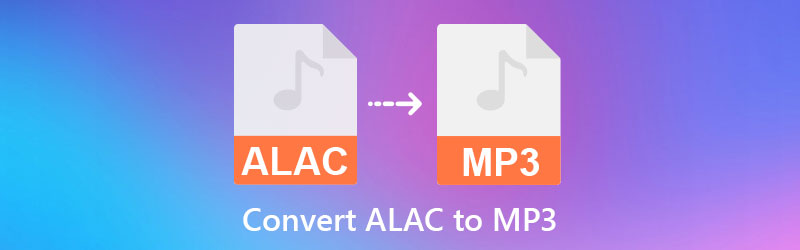

Phần 1. Tại sao chuyển đổi ALAC sang MP3
Không giống như ALAC, MP3 áp dụng công nghệ nén mất dữ liệu giúp giảm kích thước tệp của tệp âm thanh. Kích thước thực sự bằng khoảng 1/11 tệp gốc khi trích xuất tệp CD. Bạn có thể dễ dàng chia sẻ tệp âm thanh này qua internet do kích thước nhỏ. Ngoài ra, MP3 là một định dạng thân thiện cho phép bạn chơi nó trên hầu hết các thiết bị và trình phát đa phương tiện. Vì vậy, nó là một định dạng âm thanh tiêu chuẩn.
Do tính tương thích cao, nhiều người dùng muốn chuyển đổi các định dạng ít tương thích sang MP3. Chia sẻ nó trên web là một phần ngon lành và bạn cũng có thể lưu trữ nhiều tệp âm thanh này vì nó chiếm ít dung lượng trên thiết bị và máy tính. Thật đáng mừng, thật dễ dàng để tạo các tệp MP3 từ ALAC. Trong phần tiếp theo, bạn sẽ biết một số công cụ chuyển đổi ALAC sang MP3 tuyệt vời cho Mac và Windows. Tiếp tục đọc để tìm hiểu thêm.
Phần 2. Làm thế nào để chuyển đổi ALAC sang MP3 trên máy tính để bàn
1. Vidmore Video Converter
Bất kể bạn là người dùng Windows hay Mac, việc chuyển đổi ALAC sang MP3 bằng cách sử dụng Vidmore Video Converter là một sự lựa chọn sáng suốt. Chương trình này phù hợp với cả hệ thống Windows và Mac với giao diện ưng ý. Điều đó có nghĩa là bạn có thể vận hành chuyển đổi nhanh chóng và duy trì chất lượng âm thanh, khiến nó trở thành chương trình mong muốn đối với hầu hết người dùng. Nó được chấp nhận rộng rãi ở hầu hết các định dạng âm thanh // video. Chưa kể, nó hỗ trợ quá trình chuyển đổi hàng loạt và bạn thậm chí có thể chuyển đổi đồng thời toàn bộ thư mục bài hát.
Ngoài ra, chương trình còn đi kèm với trình chỉnh sửa âm thanh cho phép bạn điều chỉnh thời lượng và âm lượng theo ý muốn. Bây giờ, hãy tham khảo các bước dưới đây để biết cách chuyển đổi ALAC sang MP3 bằng công cụ này.
Bước 1. Cài đặt ALAC to MP3 Converter
Lấy công cụ bằng cách đánh dấu vào một trong các Tải xuống miễn phí các nút bên dưới. Đảm bảo có được trình cài đặt phù hợp dựa trên hệ điều hành của máy tính của bạn. Sau đó, hãy cài đặt nó bằng cách làm theo hướng dẫn và lời nhắc. Chạy chương trình ngay sau đó.
Bước 2. Nhập tệp âm thanh ALAC
Nhấp vào biểu tượng Dấu cộng từ giao diện chính của công cụ để thêm tệp âm thanh vào chương trình. Tìm tệp ALAC bạn muốn chuyển đổi và nhập tệp đó bằng cách nhấp vào Mở từ cửa sổ Thư mục.
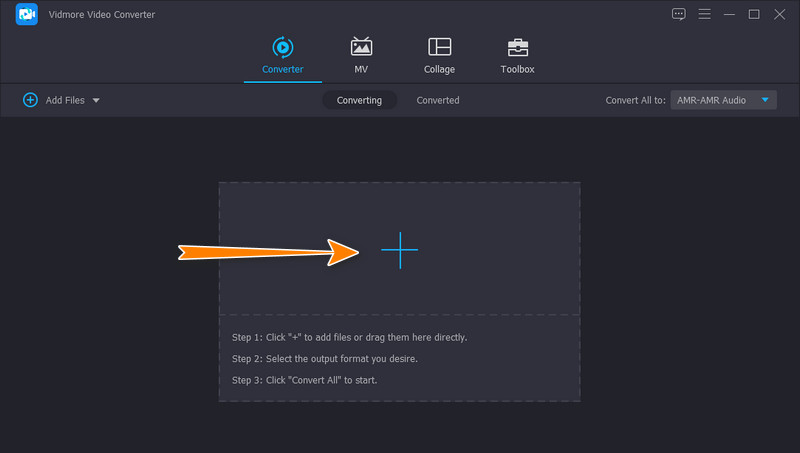
Bước 3. Chọn MP3 làm định dạng đầu ra
Tại thời điểm này, bạn cần thiết lập một định dạng đầu ra. Đơn giản chỉ cần mở rộng Hồ sơ menu nằm ở phần trên bên phải của giao diện. Bây giờ, đi đến Âm thanh và chọn MP3 từ menu bên trái. Bạn có thể chọn chất lượng âm thanh bạn thích hoặc tùy chỉnh cấu hình của mình bằng cách nhấp vào Hồ sơ tùy chỉnh biểu tượng.
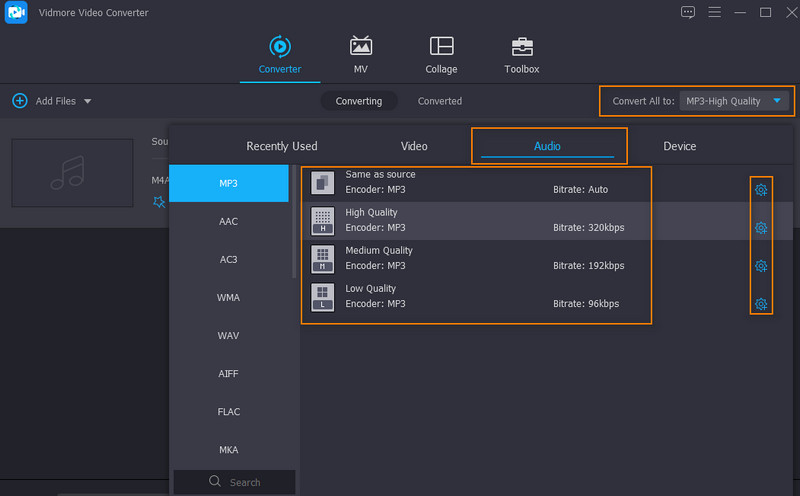
Bước 4. Lưu tệp MP3
Lần này, hãy đặt một thư mục đầu ra mà bạn muốn lưu âm thanh đầu ra. Chỉ cần nhấp vào biểu tượng Thư mục đầu ra và chọn một thư mục đầu ra. Khi mọi thứ đã được thiết lập, hãy nhấp vào Chuyển đổi tất cả ở góc dưới cùng bên phải để bắt đầu quá trình chuyển đổi.
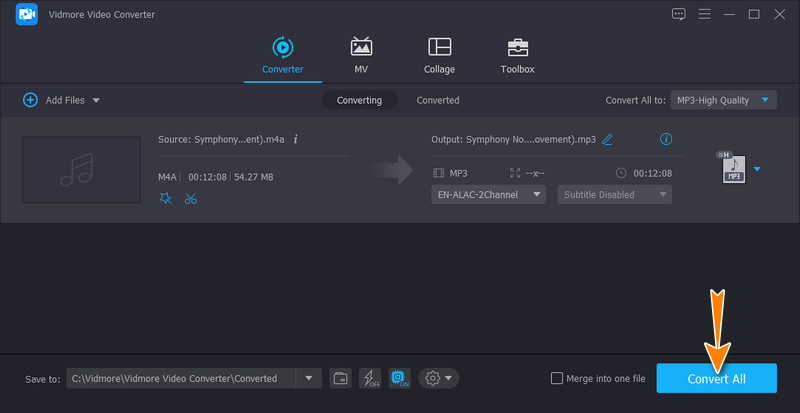
2. iTunes
Bạn cũng có thể sử dụng trình chuyển đổi được tích hợp trong iTunes để hỗ trợ chuyển đổi ALAC sang MP3. Bạn đã đọc nó đúng. iTunes không chỉ dành cho việc mua và phát trực tuyến các tệp âm thanh. Nó cũng có thể hữu ích để chuyển đổi các tệp bạn đã mua từ đó hoặc chuyển đổi các tệp âm thanh để phát trên các thiết bị khác. Trong khi đó, đây là các bước để chuyển đổi ALAC sang MP3 trong iTunes:
Bước 1. Trước tiên, hãy đảm bảo rằng iTunes đã được cài đặt trên thiết bị máy tính của bạn. Sau đó, khởi chạy nó.
Bước 2. Điều chỉnh cài đặt cho chuyển đổi bằng cách điều hướng đến Chỉnh sửa> Tùy chọn> Nhập Cài đặt.
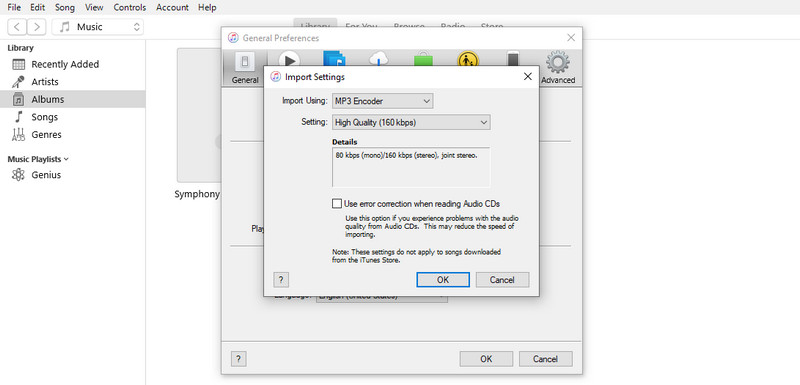
Bước 3. Bây giờ, hãy chọn Bộ mã hóa MP3 cho tùy chọn Nhập bằng cách sử dụng. Đánh đồng ý để xác nhận và quay lại thư viện iTunes.
Bước 4. Nhập bài hát bạn muốn chuyển đổi. Đảm bảo rằng tệp ALAC được chọn trong thư viện. Bây giờ, đi tới Tệp> Chuyển đổi. Sau đó nhấn vào Tạo phiên bản MP3 để chuyển đổi ALAC sang MP3.
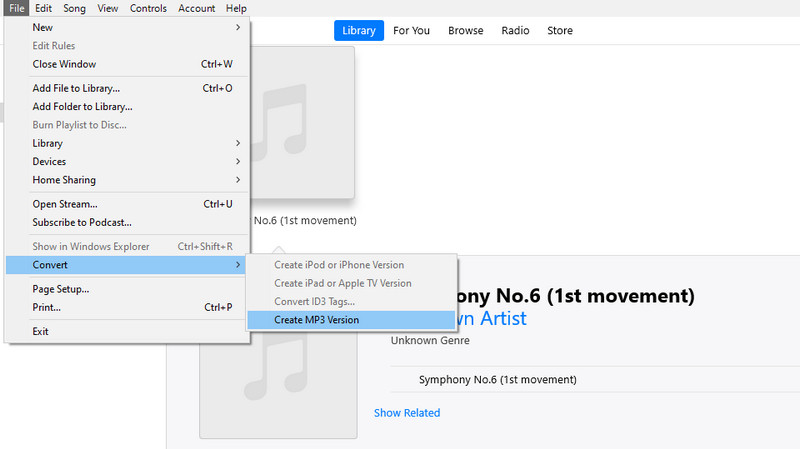
3. Zamzar
Nếu bạn không thích tải xuống ứng dụng trên thiết bị của mình, bạn có thể cân nhắc sử dụng Zamzar. Đây là một chương trình trực tuyến hỗ trợ chuyển đổi các tệp âm thanh, video và tài liệu từ trang web. Mặc dù công cụ này miễn phí, nhưng một số hạn chế được triển khai, chẳng hạn như số lượng chuyển đổi hạn chế. Tuy nhiên, nếu bạn chỉ chuyển đổi một vài tệp âm thanh, bạn có thể dựa vào ứng dụng này. Làm theo hướng dẫn đơn giản bên dưới để sử dụng ứng dụng trực tuyến chuyển đổi ALAC sang MP3 này.
Bước 1. Truy cập trang chính của ứng dụng và nhấp vào Chọn tệp để nhập tệp trên trình duyệt của bạn.
Bước 2. Thả xuống Hồ sơ và đặt MP3 làm định dạng đầu ra.
Bước 3. Cuối cùng, nhấp vào Chuyển đổi ngay , bước cuối cùng trong quá trình chuyển đổi. Thao tác này khởi tạo quá trình và bạn có thể tải xuống kết quả sau đó.
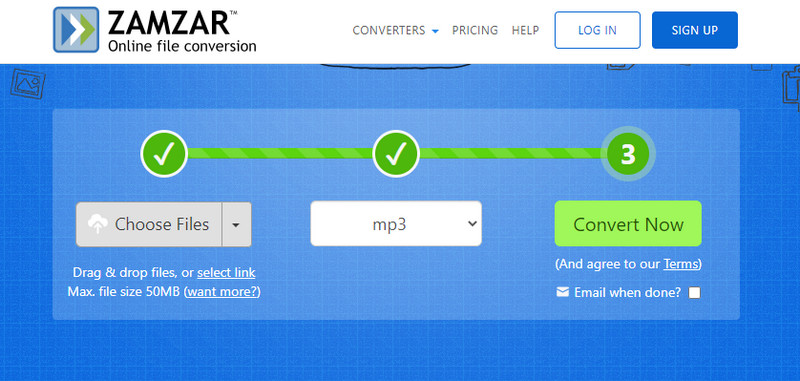
Phần 3. Câu hỏi thường gặp về ALAC to MP3
ALAC có tốt hơn MP3 không?
ALAC tốt hơn nhiều so với MP3 về chất lượng âm thanh. So với MP3, các tệp ALAC có chất lượng thực sự của CD, đây là yếu tố quyết định đối với một audiophile muốn nghe các bài hát chất lượng.
FLAC có âm thanh tốt hơn ALAC không?
Đúng. FLAC cung cấp mã hóa 24 bit, trong khi ALAC cung cấp 16 bit. Nói chung, tốc độ bit cao hơn đồng nghĩa với chất lượng âm thanh tốt hơn. Thêm vào đó, FLAC cung cấp tỷ lệ lấy mẫu cao hơn. Điều đó có nghĩa là nó có thể tái tạo một bản sao giống hệt của tệp gốc.
Định dạng ALAC được sử dụng để làm gì?
Các tệp ALAC có nhiều ưu điểm. Lợi ích hấp dẫn nhất của nó là khả năng phục hồi các đĩa CD gốc bị hỏng. Bằng cách này, bạn có thể tạo một đĩa CD có thể ghi bằng cách lưu chúng dưới dạng ALAC để tạo lại và tái tạo các tệp bị hỏng.
Phần kết luận
Lý do chính để chuyển đổi ALAC sang MP3 là vấn đề tương thích. Rất may, các tệp ALAC có thể được chuyển đổi một cách an toàn sang các định dạng khác, như MP3, là định dạng âm thanh tiêu chuẩn. Do đó, bạn sẽ có thể phát chúng trên mọi thiết bị chứ không chỉ trên iPhone, iPod hoặc iPad của mình. Mặt khác, bạn có một số phương pháp để thực hiện chuyển đổi. Vidmore là một giải pháp tuyệt vời nếu bạn thích một quy trình chuyển đổi hiệu quả, cung cấp các tính năng và chức năng nâng cao.


